BTOパソコンの最新セール&キャンペーン情報はこちら

BTOパソコンを安く買うためには、セールやキャンペーンをきちんと調べるのがコツです。毎月BTOメーカーのセール情報を調べて更新しています。とんでもなく激安なBTOパソコンが見つかりますよ。
イラスト制作の基礎知識
投稿日: 更新日:
※当ページはアフィリエイトプログラムによる収益を得ています。

CLIP STUDIOの「囲って塗る」ツール、使っていますか?髪の毛や皺の多い服のようなバケツツールで塗るのには手間のかかるものが、ツールで囲うだけで全部一発で塗れちゃう魔法のようなツールです。カラーの下塗りのときに重宝なこのツール、トーンを貼るときにも使えば超!楽になっちゃうんです。
「囲って塗る」とは、囲った中にある完全に閉じた領域を全て塗ってくれる魔法のようなツールです。
使い方はとっても簡単。塗りたい領域が全て入るようにツールでぐるっと囲うだけです。
と言っても、言葉だけではピンとこないですよね。
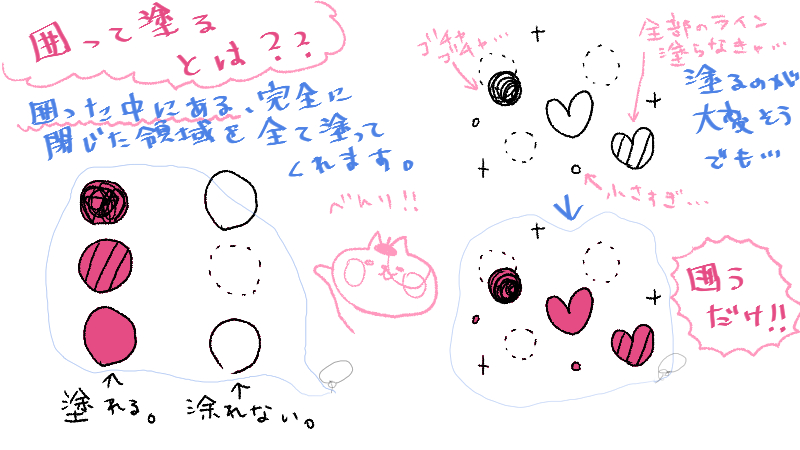
上の画像を見てください。「囲って塗る」ツールで囲われた中にあって、完全に隙間の閉じている領域であれば、ぐちゃぐちゃだろうとシマシマ模様だろうと関係なく塗れているのがわかりますよね。
反対に、隙間の開いている領域や、「囲って塗る」ツールで囲われた中に無い領域は塗れていません。
バケツツールでは塗るのが大変な、ゴチャゴチャしたところやシマシマ模様、小さすぎる領域なんかも、囲って一発で全部塗れちゃうんです。
隙間が開いていると塗られる事がないので、バケツツールにありがちな、隙間が開いているのに気付かず画面全体に一気に色が流し込まれて動作が数秒固まり「やっちゃったー!」と悲鳴をあげる事も無くなります。作業効率もグンとアップしますよ。
さっそく「囲って塗る」でスクリーントーンを貼っていきましょう。方法は色を塗るときとほぼ変わりませんが、ひとつだけ注意点が。
トーンの場合、ドットの間が隙間とみなされてしまうので、隙間がある領域にトーンを貼りたい場合、トーンを隙間にグリグリ貼り付けても隙間をうめた事にならず「囲って塗る」が使えないんです。
ではどうするのか?その方法を解説します。

そこで使うのが「クイックマスク」機能。クイックマスクをONにした状態で色を乗せると、OFFにしたときに色の乗った箇所が選択範囲になってくれる便利な機能です。
「選択範囲>クイックマスク」を選択してクイックマスクをONにします。クイックマスクをONにしている間は何色を乗せても赤色になります。この赤色をお好みのペンツールで乗せて隙間をうめていきましょう。

大きいところを塗るとき、隙間のうめ損ねが1つでもあると全く塗れないのでちょっと大変です。
隙間のうめそこねがあって塗れなかったとき、どこに隙間があるのかを見つけやすくするためにブロックわけをしておくと良いです。
超大ざっぱで良いので、こんな風に適当なところを線で区切ってしまいます。これでブロックわけ完了。

「囲って塗る」の準備が整ったらいよいよぐるっと囲って塗っていきます。
こんな風に塗りたい領域が囲った中に全て入るように「囲って塗る」ツールをぐるっと一周させます。
おや?ブロックわけした一ヶ所が塗れませんでした。どうやらここに隙間のうめそこねがあるようですね。修正していきましょう。

塗れなかったブロックを拡大してよーくよーく観察します。怪しいと思った箇所はペンツールでどんどんうめていきましょう。
大丈夫かな?と思ったら、ブロックの部分だけでよいのでもう一度「囲って塗る」ツールで囲います。ちゃんと塗れましたね。

髪の毛なんかは、とくに複雑なのでこんな風に塗りたくない箇所まで塗れてしまう事が多々あります。そんな時は透明色に切り替えて、消したい箇所を「囲って塗る」。ちょっと複雑な箇所でもとっても簡単に消す事ができます。

ペンツールで「囲って塗る」では消しきれなかった箇所を消していきます。といっても「囲って塗る」で殆ど消せているのでサクサクっとブラシをかけるだけでOK。
クイックマスク完了です。

「選択範囲>クイックマスク」をもう一度選択するとクイックマスクがOFFになり、赤い色を乗せたところが選択範囲に切り替わります。
そのまま、下に表示されるメニューボックスの中から「新規トーン」ボタンを押します。
トーンの線数や濃度、種類を選んで「OK」を押せばトーンが一気に貼れます。ちなみに種類が円のトーンの角度はモアレ防止のため理由がない限り「45」がおすすめです。
一気に貼れるのでとっても気持ち良いですね。
トーンをふんわりと削りたい場合は貼り終わってから削った方が完成後の雰囲気が掴みやすいですが、形をくっきりさせるために丁寧に削りたい場合はクイックマスクの段階でカケアミブラシで削ってしまうのがおすすめですよ。
トーンを貼るのが大変な複雑な箇所も、「囲って塗る」ツールを使えば一発で全部塗れちゃいます。隙間の多い絵柄や線の多い絵柄もクイックマスクを使って楽々です。カラーの下塗りだけでなく、トーンを貼るときも「囲って塗る」、是非試してみてくださいね。

BTOパソコンを安く買うためには、セールやキャンペーンをきちんと調べるのがコツです。毎月BTOメーカーのセール情報を調べて更新しています。とんでもなく激安なBTOパソコンが見つかりますよ。

お絵描きソフトとして一番人気があるのはPhotoshopです。でもPhotoshopはフィルターやパスを活用すると重くなります。プロのイラストレーターの立場からPhotoshopにおすすめのクリエイター向けパソコンをご紹介します。

クリエイターに最適化されたパソコンのレビューです。素材を用意し、フォトショップの起動速度、読み込み速度、保存速度等を検証し、さらにエンコード速度までも調べました。クリエイター向けPCとして非常におすすめです。

BTOパソコンメーカーで人気No.1なのがドスパラです。激安ノートPCからハイエンドなデスクトップまですべてが揃っていて、しかも安いのが魅力です。クリエイター向けPCもあるのでおすすめモデルを選んでみました。

BTOパソコンを買う時はパーツの優先度を決めなければなりません。クリエイター向けPCならメモリ、ゲーミングPCならグラフィックボードといった具合です。初心者向けにパーツの選び方を解説しています。

絵師ノートとDAIV(マウスコンピューター)のコラボPCです!コスパ抜群で万能な性能を持つGTX1060を搭載しているデスクトップです。通常よりもずっと安い価格なので本当におすすめです。































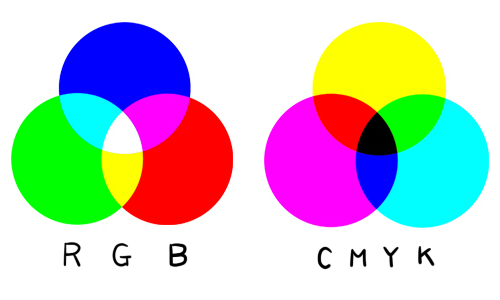




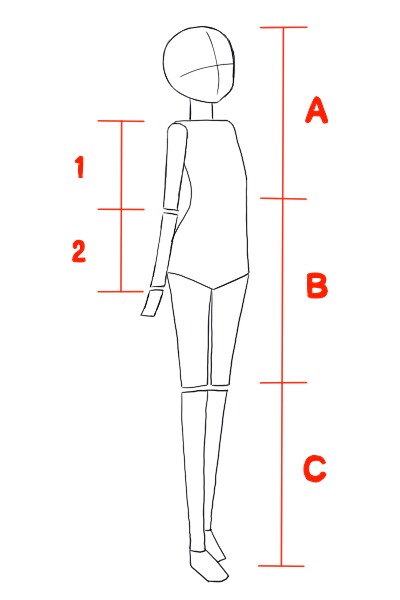
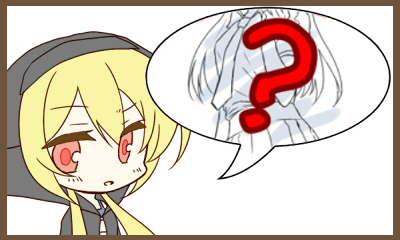



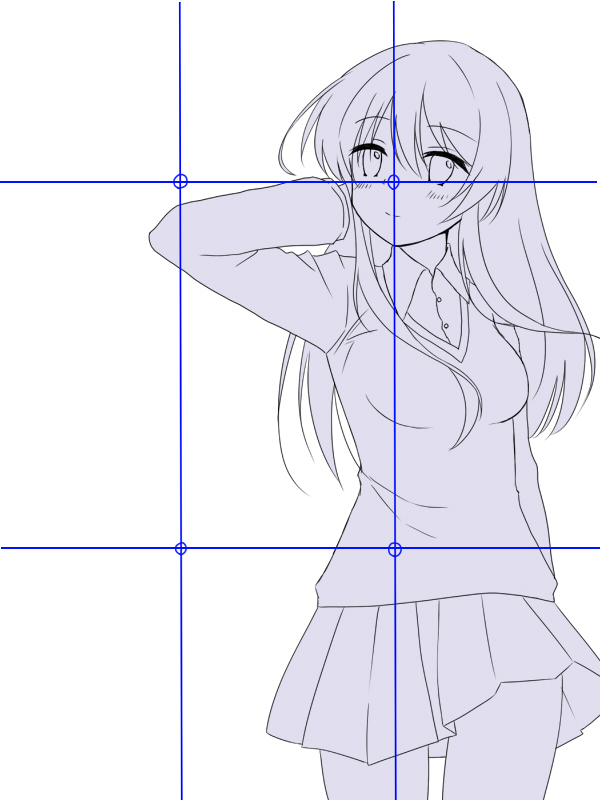
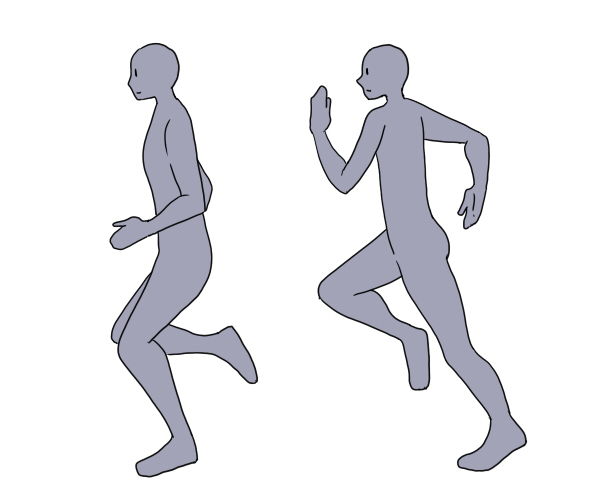
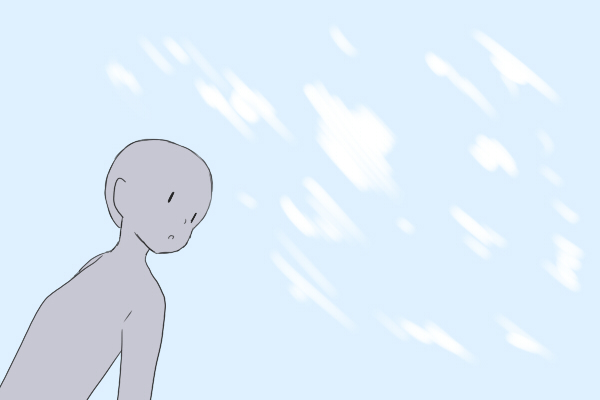

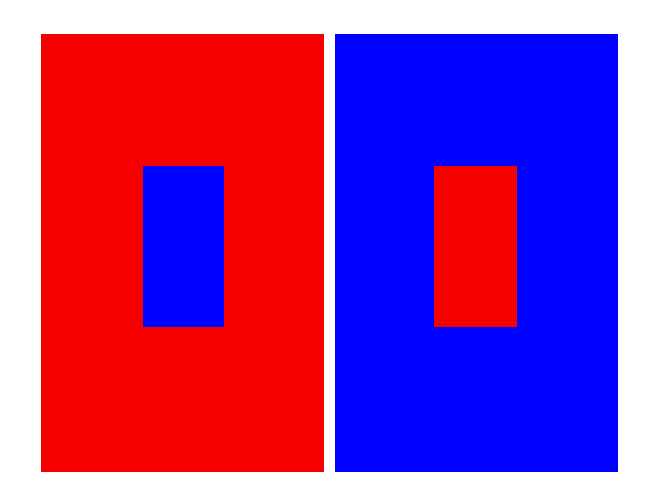

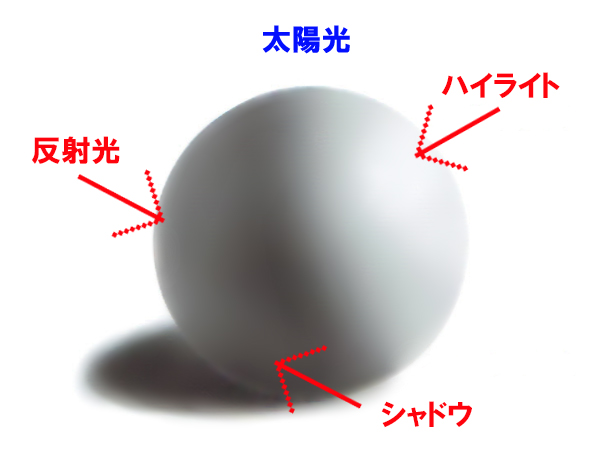
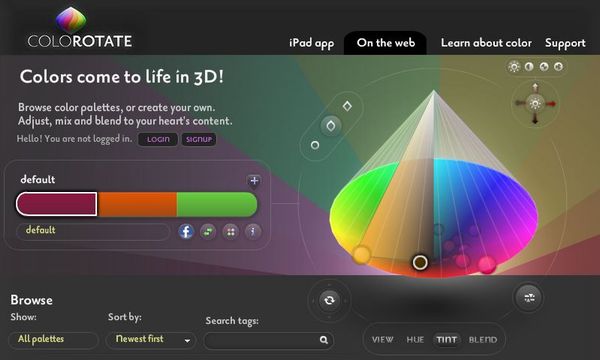
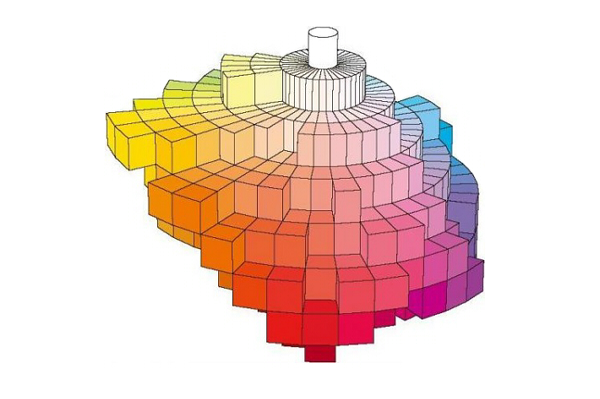
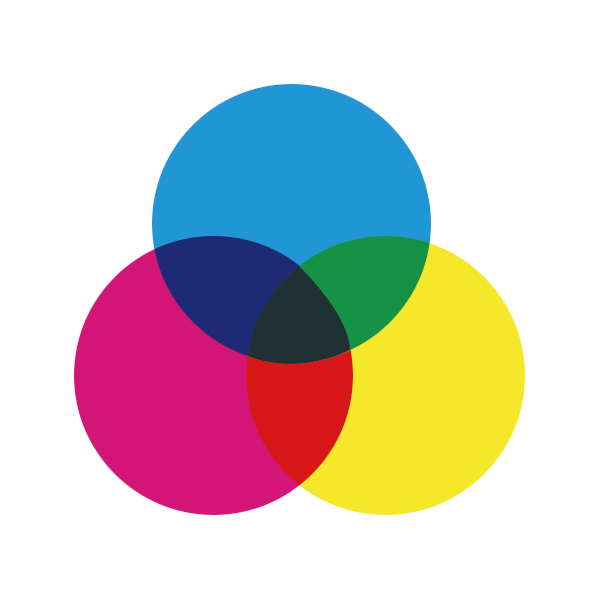
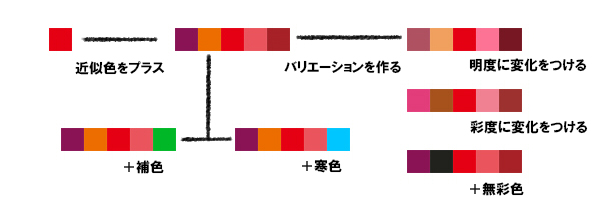
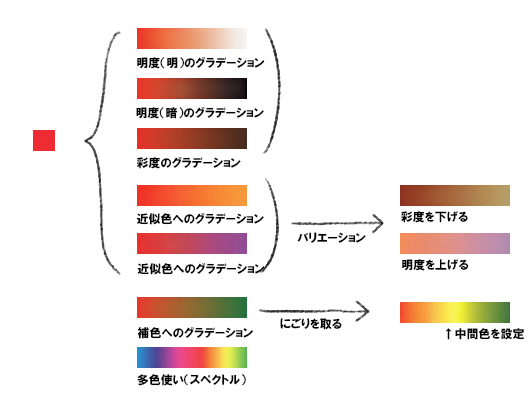
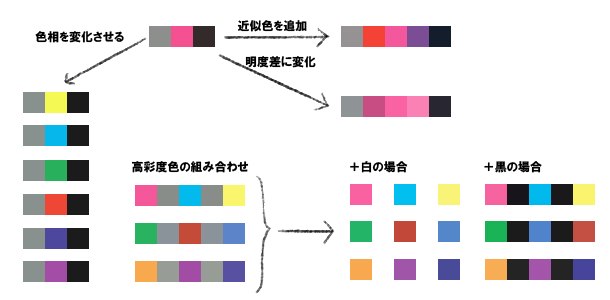

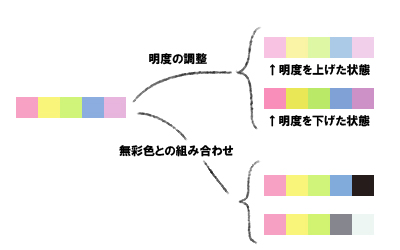

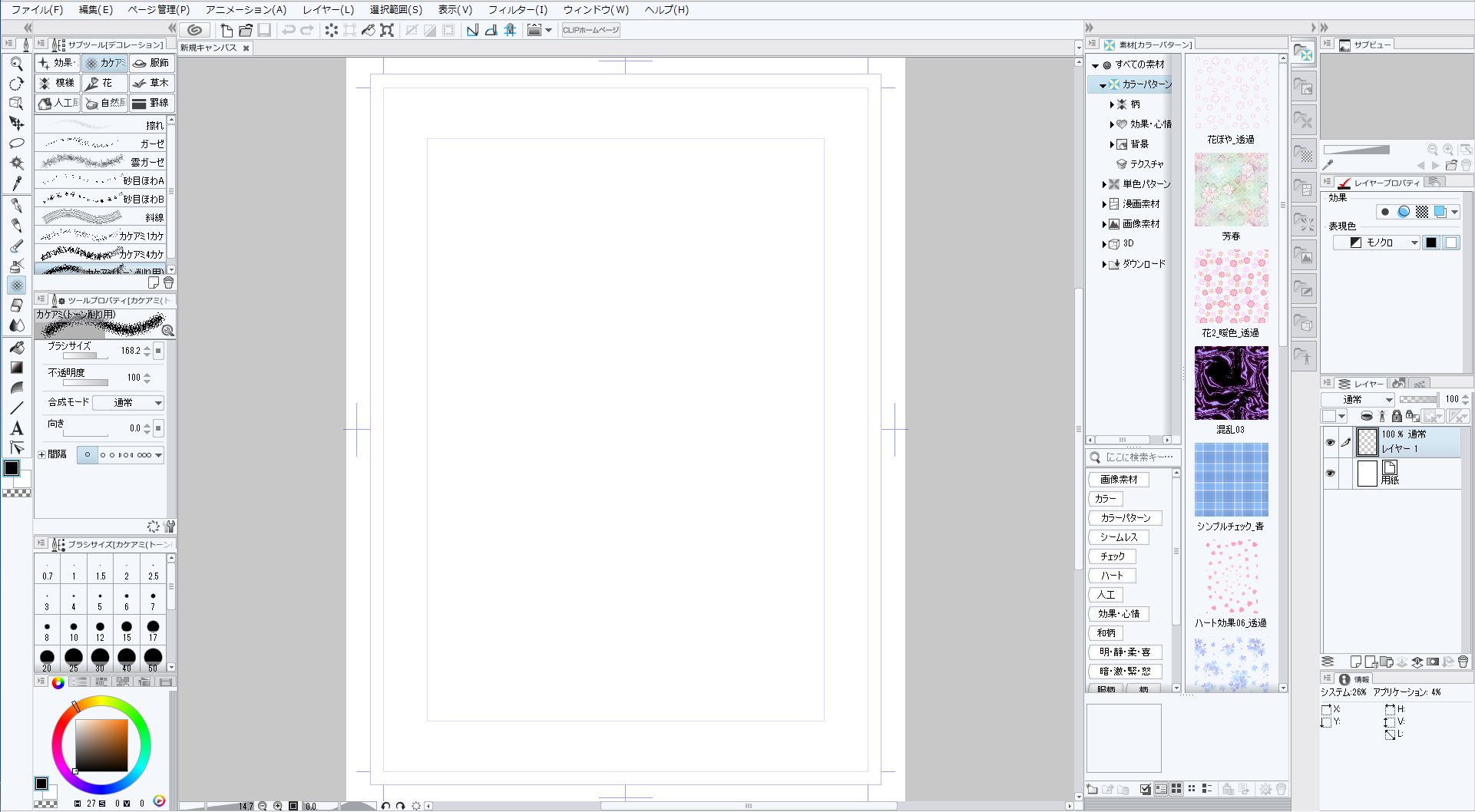







こんにちは!燈乃しえ(とうのしえ)です!絵師ノートはイラスト制作に役立つ情報をお届けします。イラスト制作の基礎知識、上達の方法、顔や背景の描き方など実践的な記事を取り揃えています。また、イラスト制作におすすめのクリエイター向けPCや周辺機器も紹介しています。